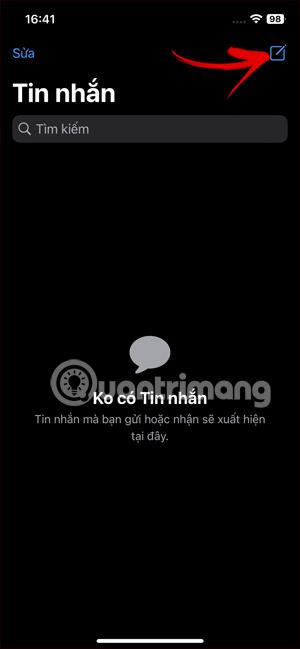Az iPhone Messages alkalmazás matricabolttal rendelkezik, amelyet az iPhone Messages saját maga által létrehozott matricái mellett saját preferenciái szerint tölthet le . A matricatémák a letöltési sorrendben vannak elrendezve, de átrendezhetjük ezt a sorrendet, hogy megfeleljen az Ön használati igényeinek, amikor matricákat küld az Üzenetek alkalmazásban iPhone-on. Az alábbi cikk elvezeti Önt a matricák kezeléséhez az iPhone Messages alkalmazásban.
A matricák kezelése az iPhone üzenetekben
1. lépés:
Nyissa meg az Üzenetek alkalmazást iPhone-ján, majd kattintson a jobb sarokban lévő plusz ikonra új üzenet létrehozásához. Ezután az üzenetküldő felületen kattintson a plusz ikonra .
Most kattintson a Matricák elemre a matrica megnyitásához az üzenetben.



2. lépés:
Az üzenetben meglévő matricák felületének megjelenítéséhez görgessen le a lista aljára, és válassza a Szerkesztés lehetőséget .

3. lépés:
Az iPhone-on üzenetekben elérhető matricák listája, így tetszés szerint átrendezheti a sorrendet, vagy törölheti azokat a matricákat, amelyeket nem szeretne használni. A sorrend megváltoztatásához nyomja meg és tartsa lenyomva a 3 kötőjeles ikont a matricán, majd mozgassa a matricát a kívánt helyre .

4. lépés:
Ha törölni szeretne egy matricát a listából, csúsztassa az ujját jobbról balra , és kattintson a Törlés gombra a matrica törléséhez. Végül kattintson a Kész gombra a jobb sarokban az új módosítások mentéséhez.

Így az iPhone-on az üzenetekben megjelenő matricák sorrendje az Ön ízlése szerint módosult. Végül a szokásos módon válassza ki azt a matricát, amelyet használni szeretne az üzenetben.
Oktatóvideó a matricák kezeléséről az iPhone Messages alkalmazásban